win7远程桌面未启用对服务器的远程访问怎么回事 win7远程桌面显示未启用对服务器的远程访问如何解决
更新时间:2023-12-12 15:17:04作者:huige
大家对远程桌面功能应该都很熟悉吧,可以用来远程操控其他计算机,可是使用时也可能会遇到一些问题,比如就有不少win7 64位专业版系统用户反映说遇到了远程桌面未启用对服务器的远程访问的情况,不懂该如何解决,别担心,就此问题这就给大家介绍一下win7远程桌面显示未启用对服务器的远程访问的解决方法。
方法如下:
1、首先打开win7台式机,在桌面中找到【计算机】,鼠标右键选择【属性】,如下图所示。
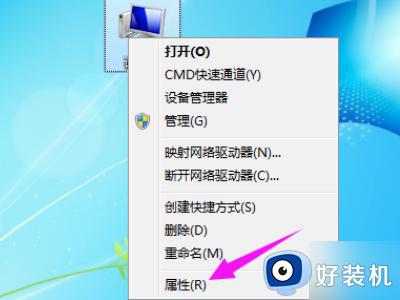
2、然后在打开的属性页面中,打开【高级系统设置】。
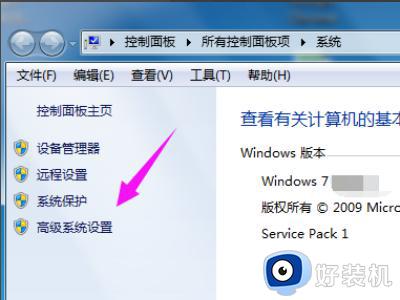
3、接着在打开的高级系统设置中,点开【远程】,如图。
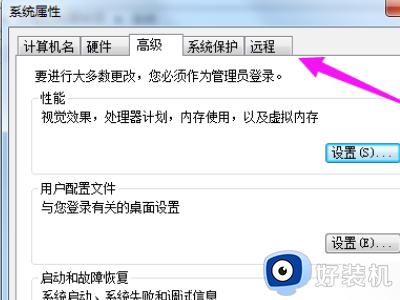
4、接着将【允许任意版本远程桌面的计算机连接】勾选下,如下图所示。
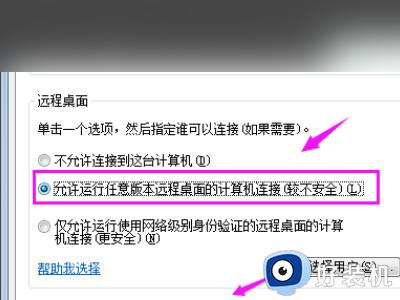
5、接着点【确定】,如图,就可以解决问题了。
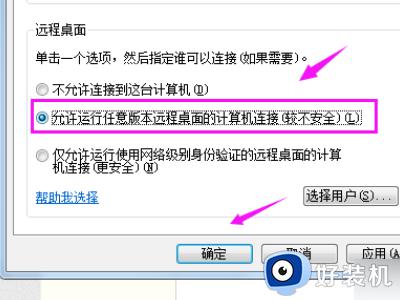
关于win7远程桌面未启用对服务器的远程访问的详细解决方法就给大家介绍到这里了,如果你有遇到了一样的情况,可以参考上面的方法步骤来进行解决吧。
win7远程桌面未启用对服务器的远程访问怎么回事 win7远程桌面显示未启用对服务器的远程访问如何解决相关教程
- win7打开远程桌面服务怎么设置 win7如何开启远程桌面连接
- win7怎么开启远程桌面连接设置 win7开启远程桌面连接服务教程
- win7电脑远程桌面怎么开启 win7开启远程访问的方法
- w7远程管理在哪里打开 w7远程桌面怎么打开
- 远程桌面连接一直显示正在配置远程会话如何解决win7
- win732位远程协助怎么打开 win7 32位远程协助开启设置方法
- win7打开3389端口怎么设置 win7系统3389端口在哪里打开
- win7怎么删除电脑中的远程访问功能 win7删除远程访问功能的步骤
- win7 64位远程桌面闪退怎么回事 win7远程桌面连接时候闪退如何修复
- win7电脑开启远程桌面连接步骤 win7怎样打开远程桌面连接功能
- win7访问win10共享文件没有权限怎么回事 win7访问不了win10的共享文件夹无权限如何处理
- win7发现不了局域网内打印机怎么办 win7搜索不到局域网打印机如何解决
- win7访问win10打印机出现禁用当前帐号如何处理
- win7发送到桌面不见了怎么回事 win7右键没有发送到桌面快捷方式如何解决
- win7电脑怎么用安全模式恢复出厂设置 win7安全模式下恢复出厂设置的方法
- win7电脑怎么用数据线连接手机网络 win7电脑数据线连接手机上网如何操作
win7教程推荐
- 1 win7每次重启都自动还原怎么办 win7电脑每次开机都自动还原解决方法
- 2 win7重置网络的步骤 win7怎么重置电脑网络
- 3 win7没有1920x1080分辨率怎么添加 win7屏幕分辨率没有1920x1080处理方法
- 4 win7无法验证此设备所需的驱动程序的数字签名处理方法
- 5 win7设置自动开机脚本教程 win7电脑怎么设置每天自动开机脚本
- 6 win7系统设置存储在哪里 win7系统怎么设置存储路径
- 7 win7系统迁移到固态硬盘后无法启动怎么解决
- 8 win7电脑共享打印机后不能打印怎么回事 win7打印机已共享但无法打印如何解决
- 9 win7系统摄像头无法捕捉画面怎么办 win7摄像头停止捕捉画面解决方法
- 10 win7电脑的打印机删除了还是在怎么回事 win7系统删除打印机后刷新又出现如何解决
